viewport 视口
- 布局视口 layout viewport
- 一般的视口分辨率为980px,但元素会被缩小
- 视觉视口 visual viewport
- 移动端浏览器的可视区域
- 理想视口 ideal viewport
- 应手动添加meta视口标签
- 将布局视口的宽度与理想视口的宽度一致
meta视口标签
属性:
- width:宽度设置的是viewport宽度
- 值:可以设置device-width特殊值,即设备的宽度
- user-scalable:用户是否可以缩放
- 值:yes(1),no(0)
- initial-scale:初始缩放比
- 值:大于0的数字,默认为1
- minimum-scale:最大缩放比
- 值:大于0的数字
- maximum-scale:最小缩放比
- 值:大于0的数字
二倍图
物理像素&物理像素比
- 1px不一定等于一个物理像素。PC端页面1px等于一个物理像素,但移动端不一定
- 1px能显示的物理像素的个数,成为物理像素比(dpr)
- 物理像素,即设备的实际分辨率
- 开发尺寸,即物理像素值除以物理像素比
多倍图
在标准viewport设置中,使用倍图来提高图片的质量,解决在高清设备中的模糊问题,通常为二倍图,但也还存在3倍图4倍图等。
背景缩放 background-size
- background-size 属性
- 值:
- 宽度px 高度px
- cover 扩大至完全覆盖父级元素的区域,但可能有部分图片显示不全
- contain 扩大至图片的最大尺寸,以使其宽度高度完全适应父级元素的区域
- Tips:
- 宽高度若只写一个参数,则其为背景图片的宽度,高度等比例缩放
- 宽高度也可以用百分比表示,相对于父级元素
- 若背景图是精灵图,则应先将精灵图缩放至相应倍数(px),然后再测量背景图缩放后的位置坐标
移动端技术解决方案
- 移动端浏览器主要考虑Webkit内核,兼容性问题较少
- 移动端开发可以单独制作移动端页面(主流),也可以制作响应式页面(复杂)
- CSS样式初始化(normalize.css)
- CSS3盒子模型 box-sizing: border-box;
特殊样式
- CSS3盒子模型
- -webkit-box-sizing: border-box;
- 去除点击高亮:移动端链接点击后的背景高亮样式
- -webkit-tap-highlight-color: transparent;
- 去除移动端浏览器默认的外观:在iOS上添加后才能给按钮和输入框自定义样式
- -webkit-appearance: none;
- 禁用长按页面时的弹出菜单
- img, a { -webkit-touch-callout: none; }
移动端常见布局
移动端技术选型
- 单独制作移动端页面(主流)
- 流式布局(百分比布局)
- flex弹性布局
- less + rem + 媒体查询布局
- 混合布局
- 响应式页面兼容移动端(其次)
- 媒体查询
- bootstrap
流式布局(百分比布局)
-
width height 宽高度用百分比表示
-
max-width(max-height) 最大宽高度
-
min-width(min-height) 最小宽高度
-
Tips:
- 超出最大最小的宽高度以后,盒子的大小不再变化,出现滚动条
- 一般最小宽度设为320px
flex布局
flex布局也称为“弹性布局”,为盒状模型提供最大的灵活性,任何一个容器都可以指定为flex布局。
Tips:
- 当为父级元素设置flex布局后,子元素的float、clear、vertical-align属性都会失效
- 伸缩布局 = 弹性布局 = 伸缩盒布局 = 弹性盒布局 = flex布局
- 采用flex布局的元素,称为flex容器(flex container),简称“容器”。其所有子元素自动成为容器成员,称为flex项目(flex item),简称“项目”。
- 原理:通过给父盒子添加flex属性(display: flex),来控制子盒子的位置和排列方式
父项的常见属性
- flex-direction 设置主轴的方向
- 值:
- row 水平从左到右(默认)
- row-reverse 水平从右到左(元素顺序反转)
- column 从上到下
- column-reverse 从下到上(元素顺序反转)
- Tips:
- 默认的主轴即X轴方向,水平向右;侧轴即Y轴方向,垂直向下
- 子盒子默认跟着主轴方向排列
- 当X轴Y轴中,其中一个方向设置为主轴后,侧轴即为另一个方向
- justify-content 设置主轴上子元素的排列方式
- 值:
- flex-start 在主轴上靠头部对齐(默认)
- flex-end 在主轴上靠尾部对齐(元素依然是从左到右的顺序,不反转)
- center 在主轴上居中对齐
- space-around 平分剩余空间
- space-between 先头尾两边贴边,再平分剩余空间
- Tips:
- 使用前一定要确定好主轴的方向
- flex-wrap 设置子元素是否换行
- 值:
- nowrap 不换行(默认),如果子元素装不开,则会自动缩小子元素的宽度,始终在一行里显示
- wrap 换行
- align-items 设置侧轴上子元素的排列方式(单行)
- 值:
- stretch 拉伸(默认),在侧轴上将子元素拉伸至与父元素贴边,但子元素在侧轴方向上需要不舍设置宽高度
- flex-start 在侧轴上靠头部对齐
- flex-end 在侧轴上靠尾部对齐(元素依然是从左到右的顺序,不反转)
- center 在侧轴上居中对齐
- Tips:
- 只能在子元素为单行的时候使用,多行无效
- align-content 设置侧轴上子元素的排列方式(多行)
- 值:
- flex-start 在侧轴上靠头部对齐(默认)
- flex-end 在侧轴上靠尾部对齐(元素依然是从左到右的顺序,不反转)
- center 在侧轴上居中对齐
- space-around 平分剩余空间
- space-between 先头尾两边贴边,再平分剩余空间
- stretch 拉伸,在侧轴上将子元素拉伸至与父元素贴边,但子元素在侧轴方向上需要不舍设置宽高度
- Tips:
- 只能在子元素为多行的时候使用,单行无效
- 结合 flex-wrap: wrap 使用
- flex-flow 属性是flex-direction和flex-wrap两者的复合属性
- 值:
- row wrap
- row nowrap
- column wrap
- column nowrap
- row-reverse wrap
- row-reverse nowrap
- column-reverse wrap
- column-reverse nowrap
子项的常见属性
- flex 定义子项目分配的剩余空间
- 值:数值 / 百分比。表示该子项目所占剩余空间的份数
- Tips:
- 剩余空间平均分成若干分数,参与分配的子项的个数即为总的分数,flex的数值即为该子项所占的分数
- 若参与分配的子项仅有一个,flex: 1即为全部占满
- align-self 控制子项目自己在侧轴上的排列方式
- 值:
- auto(默认),表示继承父元素的align-items属性,如果没有父元素,则等同于stretch
- stretch 拉伸,在侧轴上将子元素拉伸至与父元素贴边,但子元素在侧轴方向上需要不舍设置宽高度
- flex-start 在侧轴上靠头部对齐
- flex-end 在侧轴上靠尾部对齐(元素依然是从左到右的顺序,不反转)
- center 在侧轴上居中对齐
- Tips:
- 该属性允许单个项目有着与其他项目不同的对齐方式,可覆盖align-items属性
- order 定义项目的排列顺序
- 值:
- 数值,数值越小排列顺序越靠前,可为负值(默认为0)
- Tips:
- 和z-index不同
rem适配布局
rem(root em)单位
- em、rem都是相对单位
- em是相对于父元素的字体大小
- rem是相对于HTML元素的字体大小
- rem单位的优点就是可以通过改变HTML元素里面font-size文字大小,从而修改页面中元素的大小,可以整体控制
媒体查询(Media Query)
媒体查询是CSS3的新语法。
- @media媒体查询可以针对不同的屏幕尺寸设置不同的样式
- 在重置浏览器大小的过程中,页面也会根据浏览器的宽高度重新渲染页面
语法规范:
@media mediatype and|not|only (media feature) {
CSS-Code;
}
-
查询类型 mediatype
- all 用于所有设备
- print 用于打印机和打印预览
- screen 用于电脑、平板、手机等屏幕
-
关键字:将媒体类型或多个媒体特性连接到一起,作为媒体查询的条件
- and:将多个媒体特性连接到一起,相当于“且”
- not:排除某个媒体类型,相当于“非”,可省略
- only:指定某个媒体类型,可省略
-
媒体特性 media feature:根据不同的媒体类型的媒体特性,设置不同的展示风格。键值对要加小括号
- width:px 定义输出设备中页面可见区域的宽度
- min-width:px 定义输出设备中页面最小可见区域的宽度
- max-width:px 定义输出设备中页面最大可见区域的宽度
Tips:
- 媒体查询应当按照从小到大或者从大到小的顺序写
- 但如果按照从小到大的顺序,代码可以更加简介。因为CSS的层叠性,后面的样式会层叠掉前面冲突的样式。
引入资源:
- 当样式比较繁杂的时候,可以针对不同的媒体设备使用不同的stylesheets样式表。
- 原理:在link中判断设备的尺寸,然后引入不同的CSS文件
语法规范:
<link rel="stylesheet" media="mediatype and|not|only (media feature)" href="style.css">
Less基础
CSS的弊端:
- CSS是一门非程序式语言,没有变量、函数、作用域等概念
- 没有逻辑代码,冗余度高
- 不方便维护、扩展、复用
- 没有很好的计算能力
- 对非前端开发工程师不友好
Less(Linear Style Sheets)是一门CSS扩展语言,也称为CSS预处理器。常见的CSS预处理器有:Sass、Less、Stylus。
Less在CSS的基础上,加入了程序式语言的特性。引入了变量、Mixin混入、运算、函数等功能。简化CSS的编写,降低维护成本。
- Less变量:
- 定义:
@变量名: 值;
- 定义:
- Less编译:Less文件不能直接被HTML引入使用,需要编译成CSS文件后再引入HTML中
- Less引入:在less文件中可以引入另一个less文件样式
@import "Less文件名";
- Less嵌套:
- 后代选择器:在父元素的属性花括号内,直接嵌套子元素的选择器及其属性
- 伪元素、伪类、交集选择器:在父元素的属性花括号内,加上&符号后,再嵌套选择器及其属性
- Less运算:任何颜色、数字、变量都可以参与运算
- 提供 加+ 减- 乘* 除/ 运算
- 数值与符号之间需要空格隔开
- 两个数参与运算,若只有一个单位,则结果以这个单位为准
- 两个数参与运算,若两个有不同的单位,则结果以第一个单位为准
rem适配方案
技术方案1:
- less
- 媒体查询
- rem
技术方案2:(推荐)
- flexible.js
- rem
适配方案1:
-
HTML中font-size大小
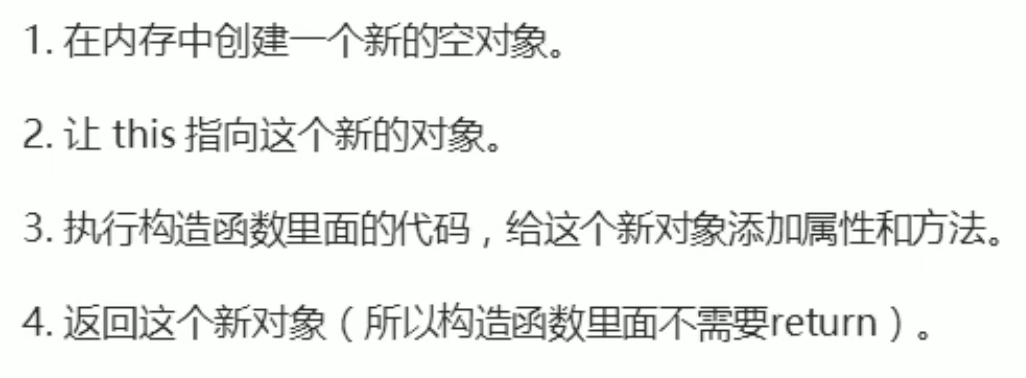
-
元素大小取值方法:
- 公式:页面元素的rem值 = 元素像素值px / (屏幕宽度px / 划分的份数)
- 屏幕宽度px / 划分的份数,即HTML中的font-size大小
- 公式简化:页面元素rem值 = 元素像素值px / HTML中font-size大小
适配方案2:
-
不需要再写媒体查询,由js处理
-
屏幕划分份数为10等份,HTML中font-size = 屏幕宽度 / 10
-
需要引入flexible.js文件
<script src="js/flexible.js"> </script>